Annuncio pubblicitario
Sapevi che ogni componente hardware collegato alla tua rete domestica ha una sua identità? Proprio come a ciascun dispositivo viene assegnato il proprio indirizzo IP per comunicare con Internet e la rete locale, ogni componente hardware ha anche un proprio identificatore di rete univoco. Questo è noto come a MAC indirizzo. MAC sta per Controllo dell'accesso ai mediae l'indirizzo è vitale per la tua rete basata su Ethernet.
In determinati momenti potrebbe essere necessario fornire il proprio indirizzo MAC a un operatore di rete durante la configurazione Come configurare il router per rendere la rete domestica davvero sicuraLe impostazioni predefinite del router mettono a rischio la tua rete, consentendo agli sconosciuti del freeload di schiacciare la nadwidth e potenzialmente commettere reati. Utilizza il nostro riepilogo per configurare le impostazioni del router standard per impedire l'accesso non autorizzato alla tua rete. Leggi di più , per completare correttamente una nuova installazione di rete
Tutto ciò che devi sapere sulla rete domesticaConfigurare una rete domestica non è così difficile come pensi. Leggi di più , per filtra determinati dispositivi sulla tua reteo semplicemente capire quale dispositivo si trova sulla rete locale.Trovare il tuo indirizzo MAC è un compito facile e ti mostreremo esattamente come farlo.
Che cosa È un indirizzo MAC?
Gli indirizzi MAC ci aiutano essenzialmente a connetterci alla maggior parte delle reti locali che incontriamo. A ogni scheda di rete viene assegnato un indirizzo MAC univoco, generalmente dal Controller di interfaccia di rete (NIC) produttore.
I dati vengono trasmessi attraverso la rete in pacchetti. Ogni pacchetto contiene un indirizzo MAC "inviato da" e "diretto a". Quando la scheda di rete riceve il pacchetto di dati, confronta immediatamente l'indirizzo di destinazione con il proprio indirizzo. Se corrispondono, il pacchetto di dati viene elaborato. Altrimenti, viene scartato.
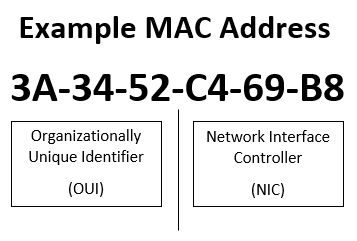
Ora, potresti chiedere come funziona con il routing dei pacchetti. Non esiste un instradamento diretto basato su un indirizzo MAC. Piuttosto, il routing è curato dall'indirizzo IP (Internet Protocol) 10 termini di networking che probabilmente non hai mai saputo e che cosa significanoQui esploreremo 10 termini comuni di rete, cosa significano e dove è probabile che li incontri. Leggi di più . Il router riceve tutti i pacchetti per il proprio indirizzo MAC, ma con un indirizzo IP di destinazione diverso. Il router controlla quindi l'accesso all'indirizzo IP di destinazione e, se disponibile, consegna il pacchetto di dati.
Utilizzo del prompt dei comandi
Il metodo più rapido e semplice per trovare il tuo indirizzo MAC è usare il Prompt dei comandi.
Aprire il Prompt dei comandi premendo Tasto Windows + R Scorciatoie da tastiera di Windows 101: The Ultimate GuideLe scorciatoie da tastiera possono farti risparmiare ore di tempo. Padroneggia le scorciatoie da tastiera universali di Windows, i trucchi della tastiera per programmi specifici e alcuni altri suggerimenti per accelerare il tuo lavoro. Leggi di più , digitando CMDe colpire accedere. Gli utenti di Windows 10 possono scegliere di tasto destro il menu Start e selezionare Prompt dei comandi dal menu contestuale. genere ipconfig / all e premere accedere. Il prompt dei comandi ora visualizzerà le informazioni di rete per il dispositivo corrente.

Se hai più connessioni di rete installate sullo stesso computer, noterai che lo stesso indirizzo MAC è elencato per ciascun adattatore. Questo perché l'indirizzo MAC viene generalmente assegnato al controller dell'interfaccia di rete (NIC) dal produttore ed è memorizzato nel firmware dell'adattatore. Stiamo cercando il Indirizzo fisico, come evidenziato di seguito.

getmac
C'è un altro comando che puoi usare per trovare il tuo indirizzo MAC. Una volta aperto il prompt dei comandi, digitare getmac e premere accedere. Dovrebbe restituire un elenco di tutti gli indirizzi MAC disponibili. Se sul tuo sistema è installato un solo indirizzo fisico, quell'indirizzo MAC è tutto ciò che il comando restituirà.

Ho un paio di macchine virtuali installate sul mio computer e il comando getmac restituisce un indirizzo MAC per ognuna di quelle schede di rete, siano esse virtuali o meno.
Utilizzo delle impostazioni della connessione di rete
Sarai anche in grado di trovare l'indirizzo MAC guardando le proprietà della tua scheda di rete, che si trova nella cartella Connessioni di rete. Apri il menu Start e cerca le connessioni di rete. Selezionare Visualizza le connessioni di rete. Dovrebbe essere in cima alla lista.
Se desideri navigare manualmente in questa posizione, vai a Pannello di controllo> Rete e Internet> Connessioni di rete.

La cartella dovrebbe visualizzare le schede di rete installate. Pulsante destro del mouse la tua connessione di rete, seleziona Stato, seguito da Dettagli, come evidenziato di seguito. Si aprirà una nuova finestra contenente i dettagli della connessione di rete. Il valore per Indirizzo fisico è il tuo indirizzo MAC.

Modifica dell'indirizzo MAC
La scheda di rete dovrebbe ti consente di impostare un indirizzo MAC personalizzato, sebbene il supporto per questo tipo di personalizzazione possa variare a seconda del produttore.
Apri il menu Start e cerca gestore dispositivi. Individuare Schede di retee seleziona l'adattatore che desideri modificare. Tasto destro e seleziona Proprietà, seguito dal Avanzate scheda. Il mio adattatore non offre supporto per un indirizzo MAC personalizzato, ma se il tuo lo fa, Indirizzo di rete dovrebbe essere elencato in Proprietà elenco. Il valore modificabile verrà visualizzato a destra.
Gli indirizzi MAC non vengono generati completamente in modo casuale. La prima metà di un indirizzo MAC è assegnato dalla specifica degli standard IEEE Spiegazione degli standard e dei tipi Wi-Fi più comuniConfuso dai vari standard Wi-Fi in uso? Ecco cosa devi sapere su IEEE 802.11ac e sui precedenti standard wireless. Leggi di più per un singolo produttore, con la seconda metà che funge da identificatore individuale per garantire che due NIC non condividano un indirizzo. Tuttavia, per le pratiche di rete domestica dovresti essere in grado di generare e utilizzare una stringa di dodici caratteri esadecimali, usando questa Generatore di indirizzi MAC.
Tuttavia, è improbabile che l'utente medio debba modificare il proprio indirizzo MAC per tutta la durata del proprio dispositivo, e quelli che devono capire e avere un motivo legittimo per farlo.
Hai trovato il tuo indirizzo MAC
Ora l'hai trovato su un computer, sarai in grado di trovarlo su quasi tutti gli altri quando richiesto. Ti consiglio vivamente di lasciare da solo il tuo indirizzo MAC, a meno che tu non abbia un motivo specifico per modificare dal valore esadecimale assegnato dal produttore e, se è necessario, procedere con attenzione.
Hai mai dovuto cambiare il tuo indirizzo MAC? Hai dei suggerimenti per la ricerca dell'indirizzo MAC per i tuoi colleghi lettori? Per favore condividi nei commenti!
Gavin è Senior Writer per MUO. È anche redattore e responsabile SEO del sito gemello focalizzato sulla crittografia di MakeUseOf, Blocks Decoded. Ha una BA (Hons) Contemporary Writing with Digital Art Practices saccheggiata dalle colline del Devon, oltre a oltre un decennio di esperienza professionale nella scrittura. Gli piace abbondanti quantità di tè.